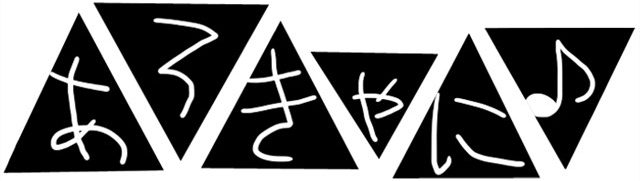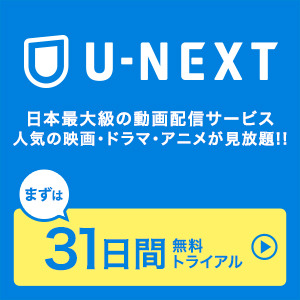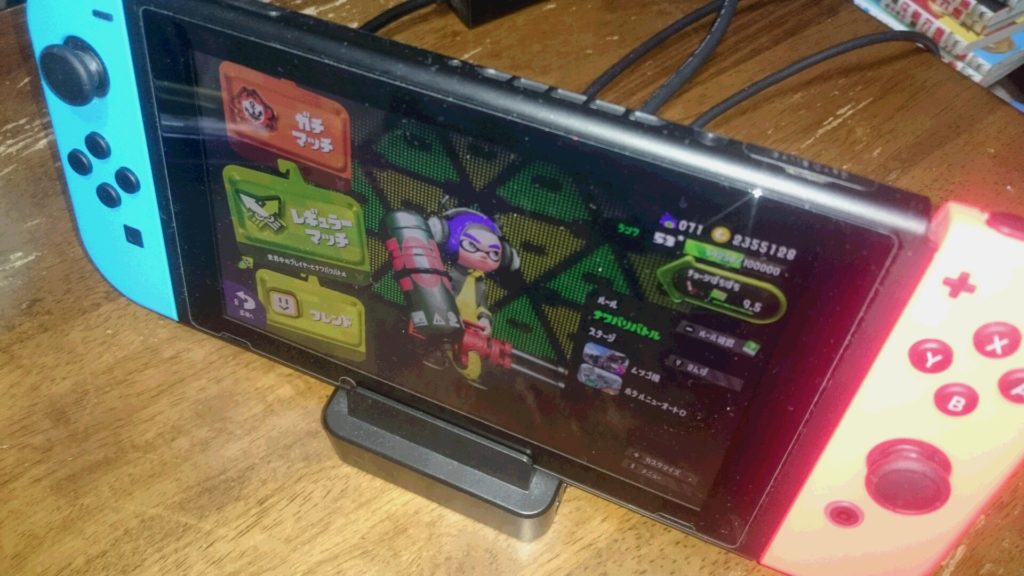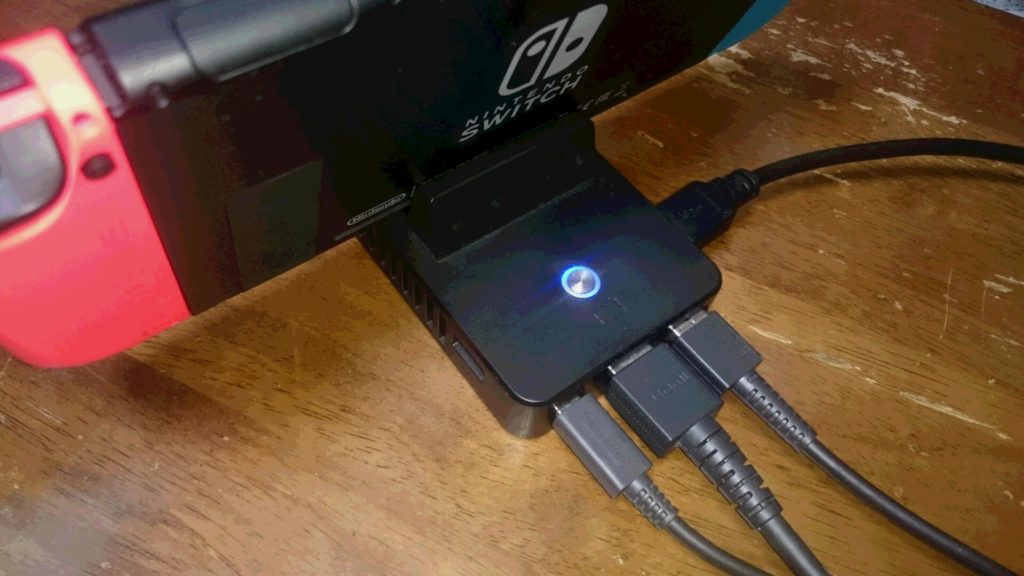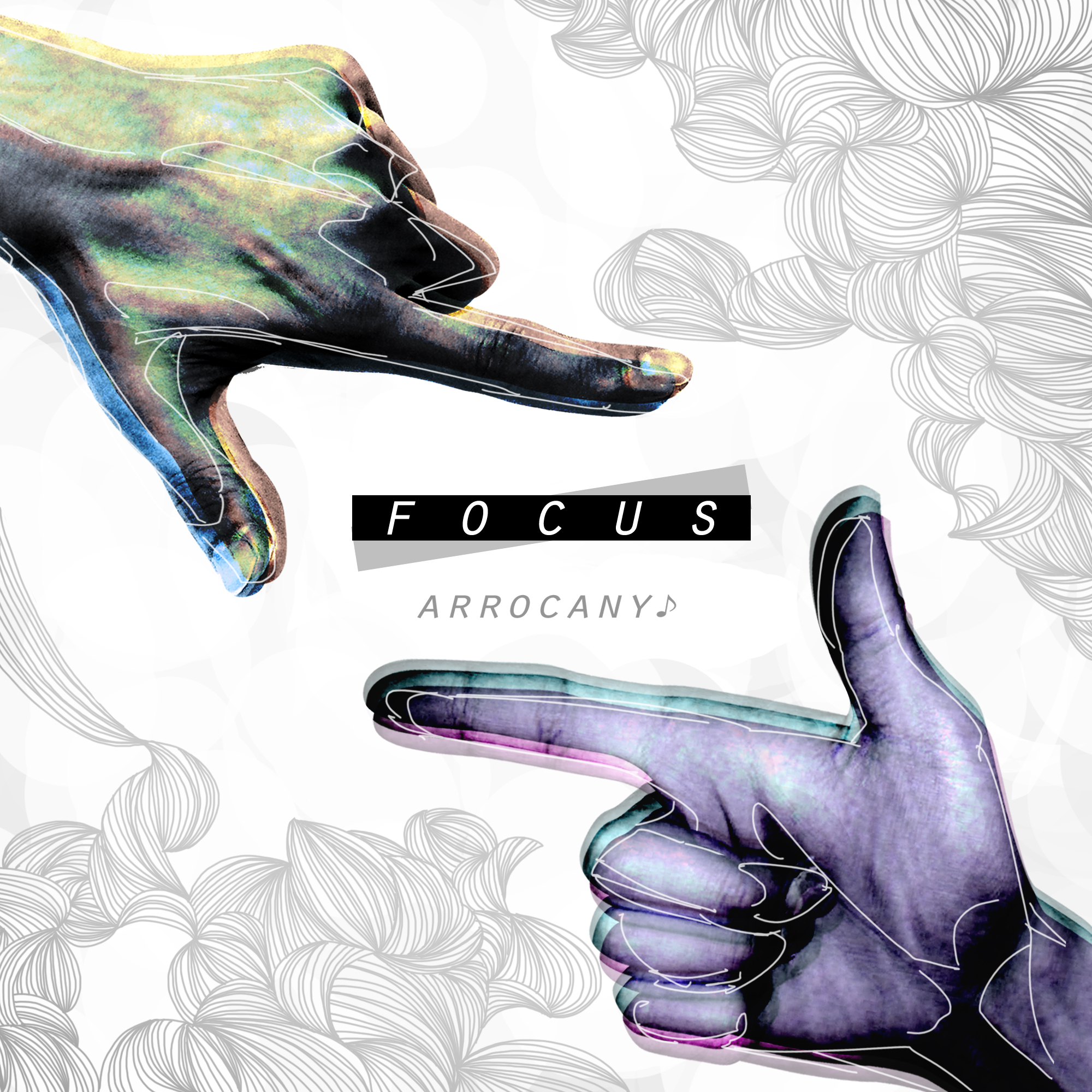Nintendo switchを買ってスプラトゥーン2に絶賛ハマり中のあろきゃに♪のギターのせん太郎です。
スイッチを買ってから周辺機器を集めてきましたがこれはほんとに使えるものだったので紹介したいと思います。
それがこちら。
switchの画面ををテレビやモニターで見れるようにするドックです。
任天堂から純正品はあるのですが個人的にこっちのほうがすごくおすすめです。
色々問題な純正品
順製品のドックはswitch本体を覆い隠すような作りになっています。
なので問題がひとつあります。
そう、放熱です。
switchは起動してると思った以上に本体内部のファンが回り、放熱をするのですが、純正のドックだとどうしてもしっかりと放熱出来ないんですよね。
むしろ熱がこもってしまいます。
色々ネットで調べると、この熱が原因でswitch本体が曲がってしまった なんで話も目にしましたし。
しかしこのドックなら本体の周りにはなにもないので熱がこもる心配はありません。
サイズも手のひらサイズで持ち運びにも便利ですし、テレビにつながず本体の画面で遊ぶときも固定の台としても使えます。
しかも充電しながら使えますのでとても便利なドックとなってます。
一番気になるところ
そして個人的に一番気にしていたのが有線でのネット接続です。
調べてみたのですが有線接続している人が少ないのかわかりませんでした。
なので人柱になるつもりで買ってみましたがなんと、見事に有線接続が出来ました。
有線接続が出来たんです。
しかもUSB3.0対応です。
公式でもアナウンスがあるように今後、switchもUSB3.0に対応するようなのでLANケーブル接続アダプターをUSB3.0対応のものにしておくといいと思います。
やっぱり無線と有線だと速度は変わりますからね。
もちろん有線だからといって回線落ちが無くなるわけではありませんが、無線よりかは断然少ないと思います。
実際の画像
●装着したときはこんな感じです。
●背面はこんな感じで中央のボタンが青く光っているときはテレビ/モニターモードです。
●色々接続できます。LAN接続、HDMI、ACアダプターなどを接続する場合はドックの後ろにある程度余裕が必要です。
LAN接続の部分はUSB3.0がいいと思うのでここにしています。
●大きさをプロコンと比べてみました。持ち運びに便利なサイズです。
同じサイズ感でUSBが少ないタイプもあります。
こっちのほうが安いのでそんなにUSBいらねーよ、って人はこっちでもいいかもしれませんね。
ただネットを有線接続した場合、プロコンを充電しながら使えないのでお気を付けてください。
※追記
最近だとこれが人気みたいです。
角度を四段階に可変できて4,000円を切ってるので良さそうです。
注意点
純正品と商品の違うところはswitch本体とドックを繋げるとテレビ/モニターモードと充電モードを選べるところです。
ドックの後ろの部分にボタンがあってそこを押すとモードの切り替えが出来るのですが、たまにこのモードの切り替えが上手くいかないときがあります。
ボタンを押してもテレビに映像がいかないことがたまにあります。
実は切り替えのボタンを押してからモードが切り替わるまで少しだけ時間がかかりますので押してから数秒待ってみましょう。
あとはボタンを長押し気味に押すのもいいです。
それでもダメな場合はDCアダプターを抜いて挿し直してボタンを押したり、本体とドックを差し直したりするとテレビモードになったりします。
本体とドックの接続ですが、ドックとの角度や接続部分の形状でけっこう固めに接続されてます。
なので本体とドックを取り外すときは雑に行わず丁寧にしないと接続部分が壊れてしまいそうな印象です。
お子様が使う際は事前に注意が必要だと思います。
もちろんこのモードの切り替えが上手くいかないのは毎回ではなくたまにそんなときがあるぐらいの頻度です。
そして一番重要なのはドックに挿すアダプターは純正のアダプターじゃないと正常に起動しないようなので気を付けましょう。
自分も買いましたが持ち運びの際のケースでこれだと本体、ドック、アダプターを入れられるのでおすすめです。(プロコンは入りません)
まとめ
機能面では今のところ純正ドックに劣るところがない今回のドック。
長時間プレイする人にはかなりおすすめしたいと思います。
USB接続もできるのでコントローラーを充電しながらゲームを楽しめますし。
しかしながら長時間を毎日すると、とんだしっぺ返しが来るかもしれないのでお気をつけて。
それではまた次回。